Cara Membuat Grafik di Excel : Excel merupakan program pengolah angka yang banyak digunakan oleh semua orang di dunia. Di kantor-kantor atau perusahaan-perusahaan penggunaan Microsoft Excel sangatlah penting, karena dengan excel kita bisa menghitung angka dengan pasti tanpa ada kesalahan hitung. Selain untuk hitung-menghitung excel juga biasa digunakan untuk membuat grafik. Sebenarnya membuat grafik di excel sama halnya dengan membuat grafik di word, cuma beda tampilan halaman dokumennya saja. Untuk lebih jelasnya kita langsung saja bahas, Let’s Kuy Gaskeun …
Macam-Macam Grafik yang ada di Excel
Sebelum kita membahas cara membuat grafik, kita bahas dulu macam-macam grafik. Grafik ada bermacam-macam ada yang berupa kotak, kubus, lingkaran, garis dan lain-lain. Untuk mengetahui jenis-jenis grafik kita masuk ke microsoft excel terus klik menu insert lalu pilih chart. Inilah contoh-contoh grafik dalam excel
#1. Column
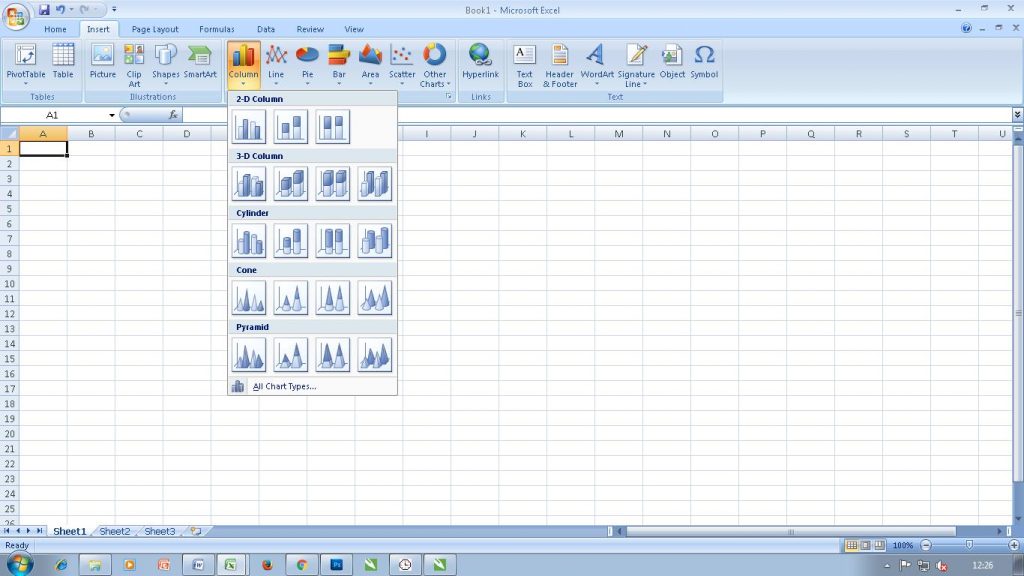
Grafik column ini memiliki bentuk yang memanjang ke atas dengan bentuk bangunan seperti kotak dan segitiga atau bangun ruang. Grafik column terdapat beberapa pilihan antara lain 2-D Column, 3-D Column, Cylinder, Cone, Pyramid.
#2. Line
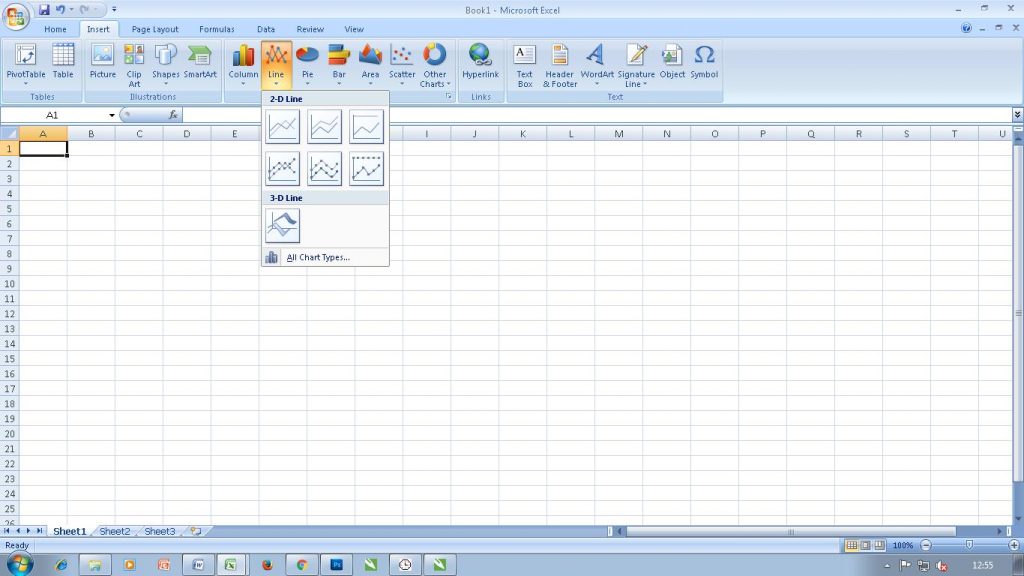
Untuk yang kedua adalah grafik Line atau garis. Jenis grafik ini hanya berupa garis naik turun. Pada grafik Line terdapat dua pilihan yaitu 2-D Line dan 3-D Line.
#3. Pie

Grafik jenis ini berbentuk lingkaran dan ada yang dipisah. Makanya grafik ini disebut grafik Pie karena seperti kue Pie. Dalam grafik ini terdapat dua jenis yaitu 2-D Pie dan 3-D Pie.
#4. Bar

Jenis grafik ini sebenarnya sama dengan grafik column Cuma beda arahnya saja. Jika column arah vertikal sedangkan bar arah horizontal.
#5. Area

Grafik ini berbentuk menyerupai sebuah area. Grafik terdapat dua pilihan yaitu 2-D Area dan 3-D Area.
#6. Scatter

Grafik ini mempunyai bentuk tidak beraturan seperti titik dan garis yang tidak beraturan.
#7. Other Chart

Other chart adalah chart lain yang tidak sesuai chart lain. Di other chart terdapat Stock, Surface, Doughnut, Bubble, Radar.
Baca Juga: Cara Membuat Tabel di Excel
Cara Membuat Grafik di Excel
Oke… selanjutnya kita bahas cara membuat grafik. Sebelum kita membuat grafik, sobat buat dulu data yang akan dibuat grafik. Misalkan disini saya akan membuat data tentang nilai mata pelajaran Bhs. Indonesia, MTK, IPA pada 5 siswa.

Setelah itu blok data tersebut lalu klik menu Insert.

Disini saya akan menggunakan grafik column, karena menurut saya grafik column cocok untuk data ini.
Setelah klik menu Insert pilih Column pada kolom Chart lalu pilih jenis Columnnya. Disini saya akan menggunakan 2-D Column. Pada 2-D Column terdapat tiga jenis, maka saya akan menggunakan Clustered Column.

Lalu klik gambar grafik Clustered Column yang dipilih.

Setelah itu akan muncul tampilan seperti gambar diatas. Grafik Data Nilai Siswa sudah jadi.
Tidak hanya itu saja kita juga bisa mengedit grafik tersebut, misalkan kita ingin mengubah warna grafik, menghapus atau menggantinya.
Cara Menghapus Data pada Grafik
Misalkan kita ingin menghapus data pelajaran IPA yang berwarna hijau. Kita tinggal klik saja grafik yang berwarna hijau lalu tekan delete. Itu adalah cara paling simpel dan tidak ribet.
Akhir Kata
Demikian cara membuat grafik di excel dan macam-macam grafik yang ada di excel. Semoga setelah membaca artikel sobat bisa membuat grafik di excel sendiri tanpa harus dibantu atau dibuatkan orang lain. Semoga bermanfaat dan tunggu artikel dari gurukece selanjutnya. Terima kasih (^_^).

5 Replies to “Cara Membuat Grafik di Excel”